我们生活在这个信息时代,信息安全越来越受到重视。无论是个人用户还是企业机构,保护个人私密信息的安全已经变得尤为重要。为了有效地保护个人信息安全。本文详细介绍在Windows 系统中,通过加密文件夹的方式来保护我们的隐私安全。
1、常规加密操作
鼠标右键单击电脑桌面上,要加密的文件或者文件夹,选择【属性】菜单项。
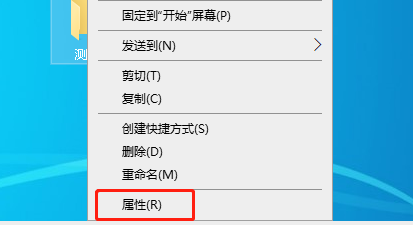
在 “常规”下方,选择【高级】选项。
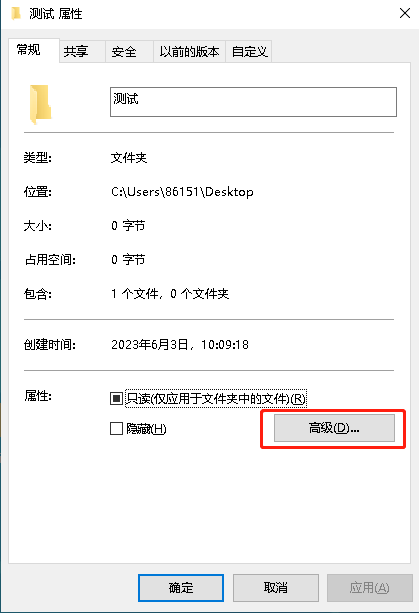
之后会弹出一个窗口,在压缩或加密属性下,选择“加密内容以便保护数据”即可。
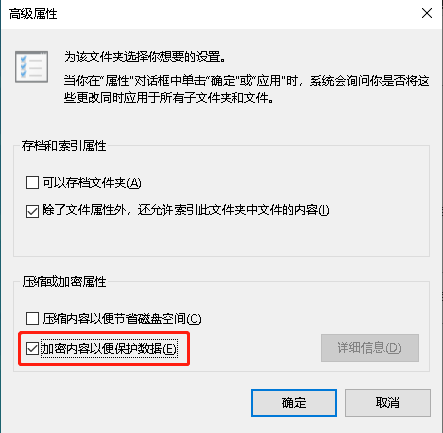
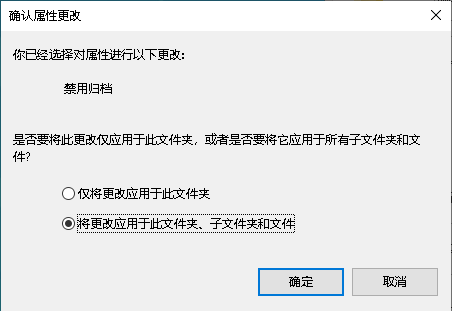
2、改进为右键直接快速加密文件夹
按住【Win+R】快捷键,输入“regedit”指令回车打开注册表编辑器。
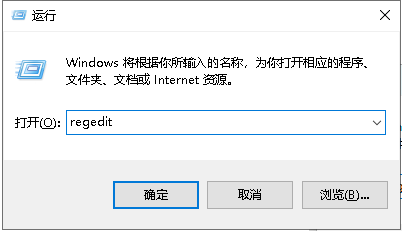
“HKEY_CURRENT_USER\Software\Microsoft\Windows\CurrentVersion\Explorer\Advanced”依次展开,也可以直接复制到注册表地址栏,直接查找。在Advanced项目的右侧栏内空白处单击右键,新建一个“DWORD(32位)值”。
新建的键值命名修改为“EncryptionContextMenu”,然后双击,选择十六进制,修改“数值数据”为“1”。
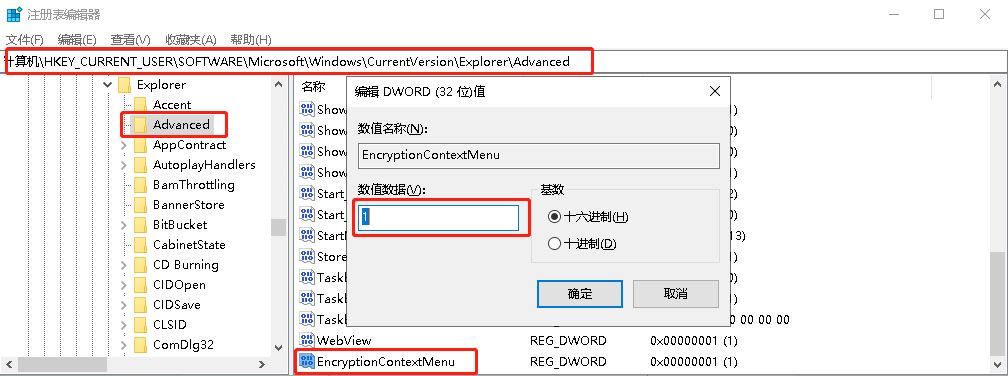
不需要重启或注销,此时选择任意文件或文件夹,单击鼠标右键,就会看到”加密”菜单了。对于已经加密的文件,则会显示为”解密”。
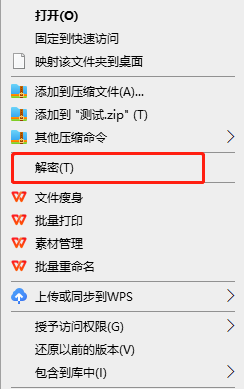
以上文件夹进行加密操作,针对Windows系统其它用户访问,本人自己访问无需密码。




